最佳有聲讀物 DRM 刪除軟件
是否有任何軟件可以從我自己的有聲讀物中刪除 DRM? 我在 Windows 上購買了許多 Audible 有聲讀物,並且我的 Windows 已激活 Audible。 有什麼方法可以將它們轉換為 M4A 或 MP3?
答案是肯定的。 Ondesoft iTunes Converter for Mac / Windows 是一款功能強大的 DRM 清除工具,可以將任何可以在 iTunes 上播放的有聲讀物轉換為更流行的 Mp3、M4A 等。它以 16 倍的速度運行並保留所有原始 ID 標籤和章節。 通過使用 Ondesoft Audible Converter 去除有聲讀物 DRM 保護,您可以在任何流行的 MP3 播放器(例如 iPod、PSP、Zune、Creative Zen 等)上欣賞所有有聲讀物。
它還為您提供自定義轉換以根據您的需要設置有聲讀物的輸出參數,如編解碼器、比特率、採樣率和通道數。
本教程將向您展示如何 使用 Ondesoft iTunes Converter 刪除有聲讀物 DRM 。 我們將以 Windows 版本為例。
1. 下載、安裝並運行 Ondesoft iTunes Converter for Windows,iTunes 會自動啟動。 請注意 Ondesoft iTunes Converter 會自動加載您的 iTunes 資料庫,因此請確保您要從中刪除 DRM 的有聲讀物已添加到您的 iTunes 資料庫中。
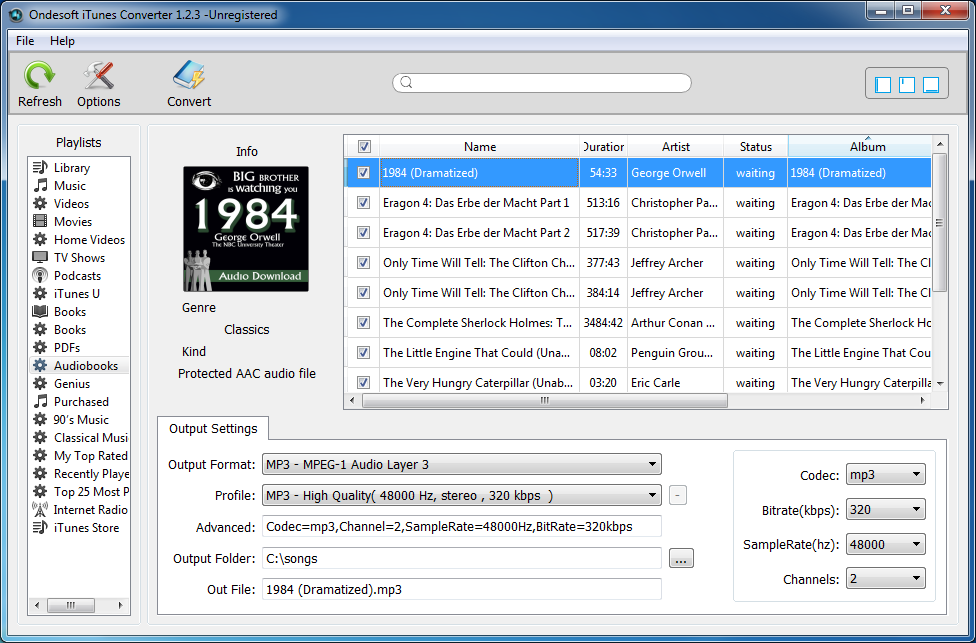
2. 單擊左側播放列表欄中的有聲讀物,您將在界面右側看到列出的所有有聲讀物。 勾選要從中刪除 DRM 的有聲讀物前的複選框。 您可以在界面頂部搜索有聲讀物。
3. 選擇輸出格式。 Ondesoft iTunes Converter for Windows 支持 8 種輸出格式:MP3、M4A、AC3、AIFF、AU、FLAC、M4R、MKA。 選擇你喜歡的那個。 如果要保留原始有聲讀物章節,請選擇 M4A 格式。
配置文件:這裡有預先設計的質量選項供您選擇:高、好、正常和低。 每個都為每種格式提供不同的比特率和採樣率組合。 更高的質量也意味著更大的文件大小。 選擇合適的。
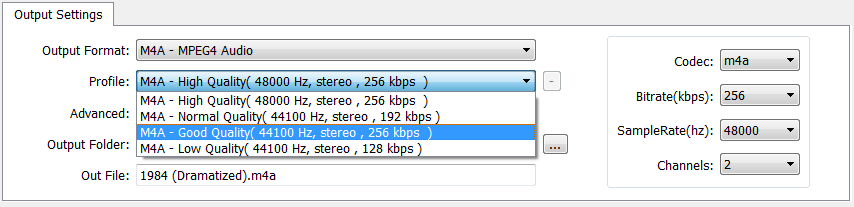
您還可以在右側自定義比特率、採樣率和通道值並保存以備將來使用。
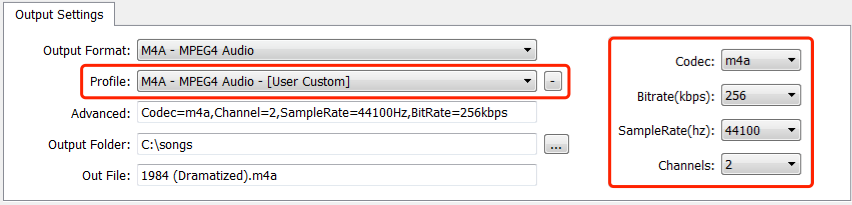
高級:顯示您選擇的配置文件的詳細參數信息。
輸出文件夾:輸出有聲讀物的目的地。
輸出文件:輸出文件的名稱。 但是,您不能在此處更改名稱。 單擊工具欄上的選項圖標設置輸出文件名格式:
文件名可以包括標題、藝術家、專輯、TrackID 和 DiskID。
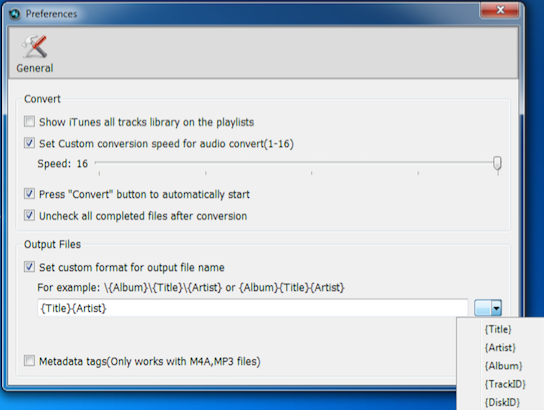
例如,如果您希望輸出文件名包括標題和藝術家,請在下拉列表中單擊它們,然後有聲讀物名稱將自動更改為
4. 完成所有這些設置後,單擊工具欄上的轉換圖標。
很快,您將獲得無 DRM 的有聲讀物。








